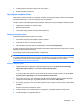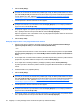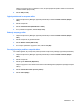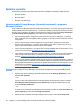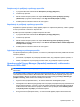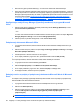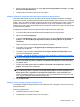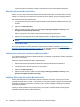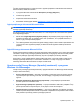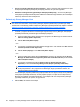HP ProtectTools User Guide - Windows XP, Windows Vista, Windows 7
Vrstica za podpis bo prikazana v skladu z nastavitvami, ki jih je določil lastnik dokumenta.
Šifriranje dokumenta Microsoft Office
Zase in za svoje zaupne stike lahko šifrirate dokument Microsoft Office. Ko šifrirate dokument in ga
zaprete, se, preden ga vi ali zaupni stiki s seznama ponovno odprete, opravi preverjanje pristnosti.
Dokument Microsoft Office šifrirate tako:
1. V programu Microsoft Word, Microsoft Excel ali Microsoft PowerPoint izdelajte dokument in ga
shranite.
2. Kliknite meni Home (Domov).
3. Kliknite navzdol obrnjeno puščico ob napisu Sign and Encrypt (Podpiši in šifriraj) in nato
Encrypt Document (Šifriraj dokument).
Odpre se pogovorno okno Select Trusted Contacts (Izbiranje zaupnih stikov).
4. Kliknite ime zaupnega stika, ki bo lahko odprl dokument in si ogledal njegovo vsebino.
OPOMBA: Če želite izbrati več imen zaupnih stikov, zadržite tipko ctrl in kliknite posamezna
imena.
5. Kliknite OK (V redu).
Če se pozneje odločite, da boste dokument uredili, sledite navodilom v razdelku
Odstranjevanje
šifriranja iz dokumenta Microsoft Office na strani 60. Ko odstranite šifriranje, lahko urejate dokument.
Če želite znova šifrirati dokument, sledite korakom v tem razdelku.
Odstranjevanje šifriranja iz dokumenta Microsoft Office
Ko iz dokumenta Microsoft Office odstranite šifriranje, pri odpiranju in ogledovanju vsebine preverjanje
pristnosti ni več potrebno.
Šifriranje iz dokumenta Microsoft Office odstranite tako:
1. Odprite šifrirani dokument Microsoft Word, Microsoft Excel ali Microsoft PowerPoint.
2. Potrdite pristnost z izbranim načinom za varno prijavo.
3. Kliknite meni Home (Domov).
4. Kliknite navzdol obrnjeno puščico ob napisu Sign and Encrypt (Podpiši in šifriraj) in nato
Remove Encryption (Odstrani šifriranje).
Pošiljanje šifriranega dokumenta Microsoft Office
Šifrirani dokument Microsoft Office lahko pripnete e-poštnemu sporočilu, ne da bi pri tem morali
podpisati ali šifrirati samo e-pošto. To storite tako, da ustvarite in pošljete e-poštno sporočilo skupaj s
podpisanim ali šifriranim sporočilom, podobno kot bi to storili pri pošiljanju običajnega e-poštnega
sporočila brez priponke.
Vendar pa zaradi optimalne varnosti priporočamo, da e-poštno sporočilo šifrirate, kadar pripnete
podpisani ali šifrirani dokument Microsoft Office.
60 Poglavje 9 Privacy Manager za HP ProtectTools (samo pri izbranih modelih)